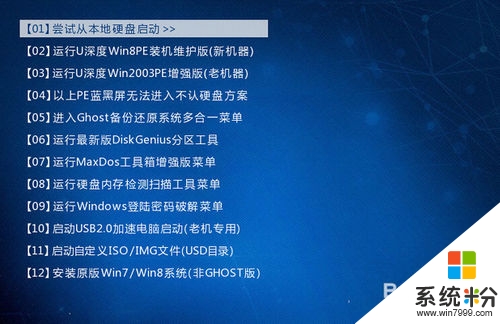戴尔灵越14怎么设置U盘为第一启动项,戴尔U盘启动设置
发布时间:2016-04-21 11:02:15 浏览数:
戴尔灵越14笔记本很多用户都在使用,该笔记本采用第六代i5处理器,显卡方面显卡采用2gb独立显存,外观跟性能都不错。使用戴尔灵越14笔记本想用U盘装系统的话,该怎么设置从U盘启动呢?下面小编就跟大家说说戴尔灵越14怎么设置U盘为第一启动项。
戴尔灵越14设置U盘为第一启动项的方法:
1、先将u盘制作成u深度u盘启动盘,然后把u盘连接到电脑上,重启电脑,等显示器出现开机画面时,按下u盘启动快捷键f12;
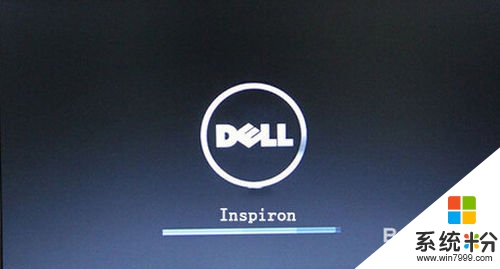
2、进入启动项选择窗口,按方向键选择u盘所在的选项,回车键进入;

3、系统便进入u深度主菜单,此时就完成了u盘启动了。